win10怎么设置输入法
发布日期:2019-04-15 作者:win10家庭版 来源:http://www.win10zhuti.com
什么是默认的输入法,所谓默认的输入法就是进入系统后一打字就是你想的那一种输入法。操作起来方便,是我们喜爱的那种输入法,怎么去设置win10的输入法呢?可能没多少人会去注意这一块的操作步骤。下面,小编给大家演示win10怎么设置输入法的操作步骤。
Win10默认安装启动为中文输入法,即使安装时选择中文美式键盘也无济于事,这让游戏玩家非常抓狂,因为很多游戏需要英文键盘操作。那么该怎么去设置win10输入法呢?有些玩家是不知道该怎么设置的,下面就来介绍一下,Win10输入法的设置的步骤。
win10怎么设置输入法图文教程
首先,在搜索框中输入“控制面板”,点击打开。(也可以使用其他方式打开)
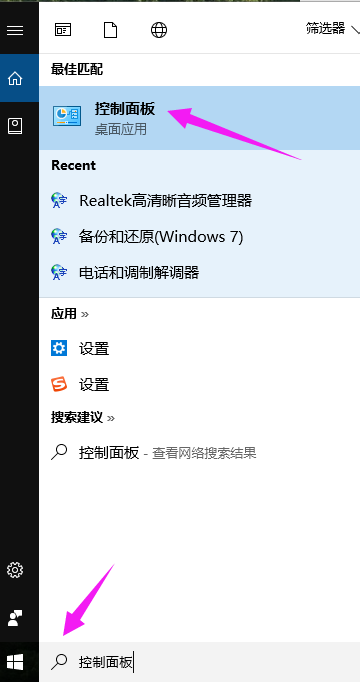
win10(图1)
点击“时钟、语言和区域”下的“更换输入法”
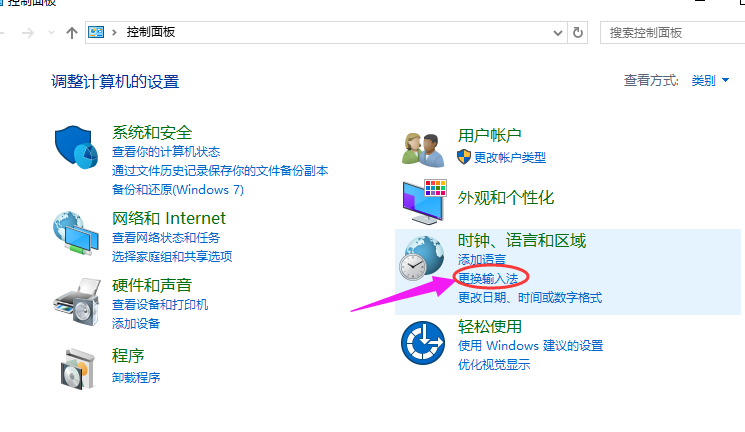
win10(图2)
点击【高级设置】

win10(图3)
进入输入法的高级设置,选择替代默认输入法。
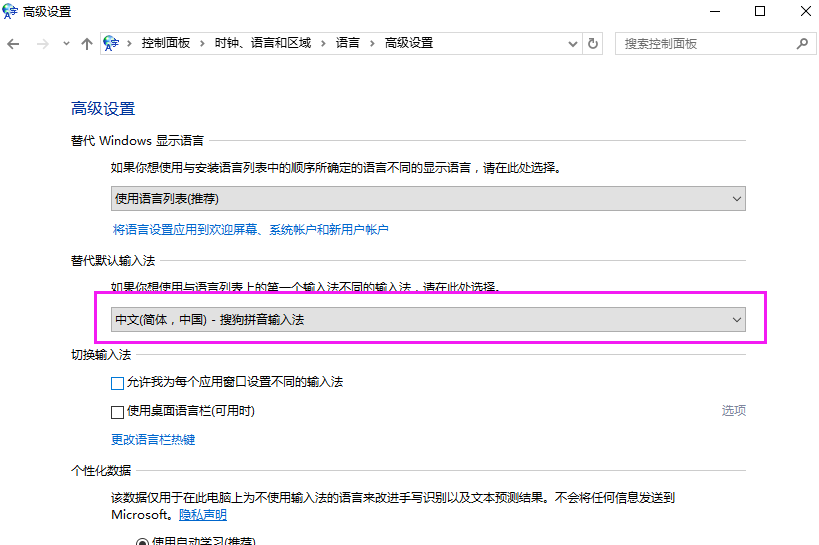
win10(图4)
点击【保存】,如果不能马上达到默认输入法的效果建议重启一下。
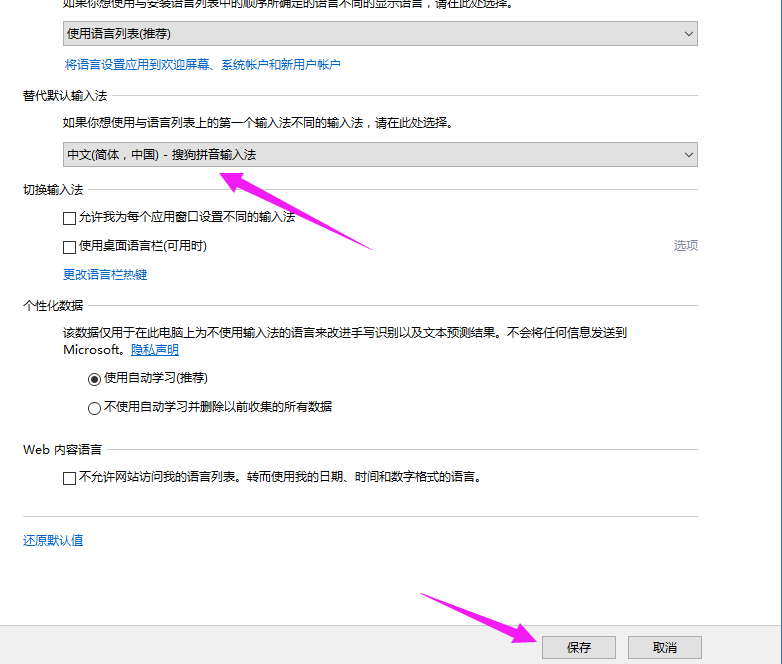
win10(图5)
以上就是设置win10输入法的操作步骤了,需要其他的教程也可以自“魔法猪一键重装系统”官网上查找到。
- 上一篇:小编教你win10怎么备份系统
- 下一篇:小编教你win10家庭版和专业版的区别
栏目专题推荐
系统下载推荐
系统教程推荐
- 1win10系统磁盘分区图标显示不正常的恢复办法
- 2电脑公司WinXP 纯净中秋国庆版 2020.10
- 3win10系统笔记本鼠标灯没亮无法正常使用的操作步骤
- 4win7系统连接网络时提示无法连接到此网络错误的设置步骤
- 5win7电脑运行饥荒游戏提示error during initialization处理办法
- 6win10系统插入耳机时总是弹出音频对话框的设置步骤
- 7帮您操作win10系统不能使用语音聊天的技巧
- 8老司机研习win10系统打开文档提示“word遇到问题需要关闭”的方法
- 9技术员研习win10系统访问不了ftp的步骤
- 10小编操作win10系统安装程序弹出mom.exe - net framework初始化错误的